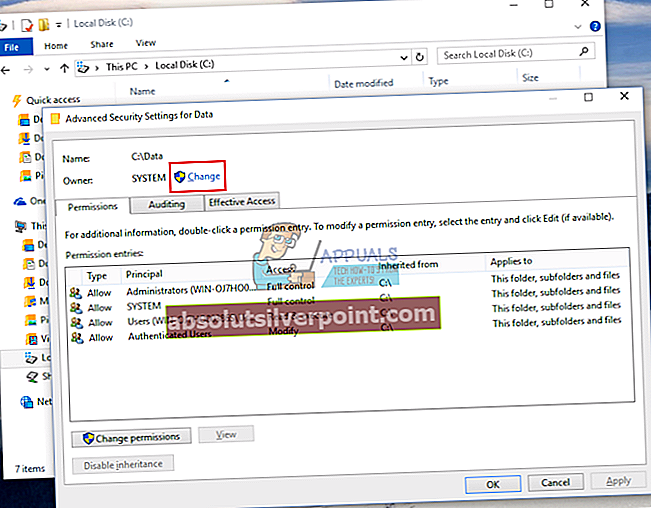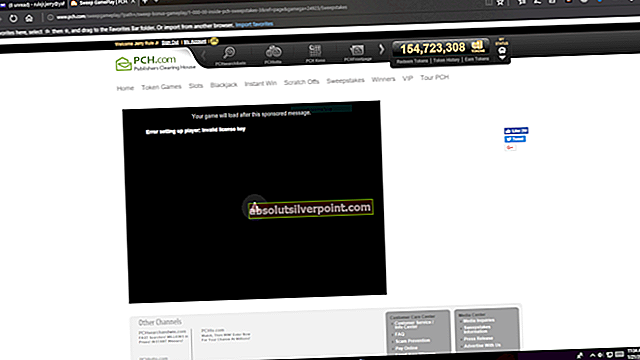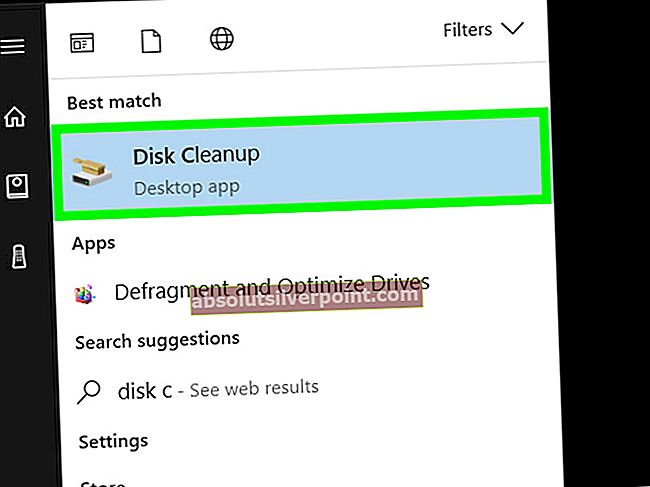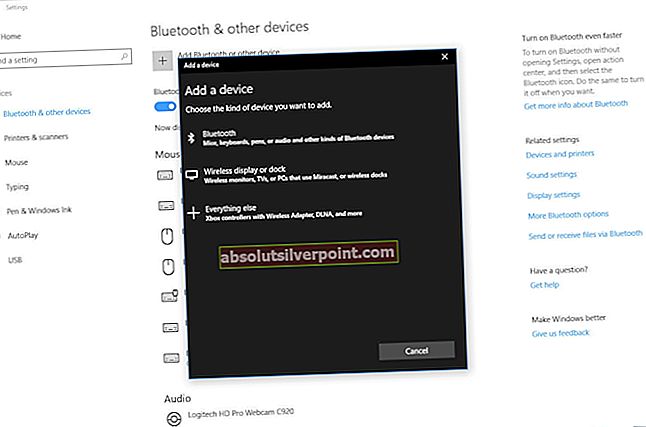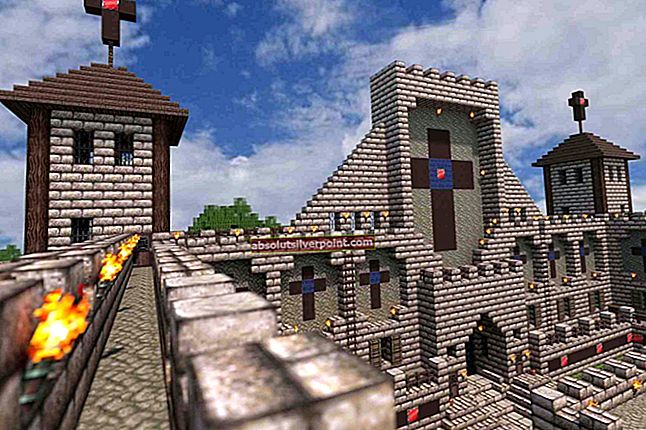„Windows“ sistemoje gali būti gana sunku pašalinti programinę įrangą, ypač jei pašalinate programinę įrangą, kurios neįmanoma pašalinti paprasčiausiai naudojant vedlį arba pašalinimo priemonę. Kai kurie įrankiai nepateikia šių parinkčių, todėl juos reikia pašalinti rankiniu būdu. Tam tikrais atvejais tai gali būti gana sunku, ypač jei jums tikrai reikia kuo greičiau pašalinti failą, jei jis užkrėstas kenkėjiška programine įranga.
Jei programa, kurią turite pašalinti, nerodoma nei Valdymo skyde >> Programos ir funkcijos, nei Nustatymai >> Programos, gali reikėti rasti kitokį požiūrį į šią problemą.
Pašalinamas „Cygwin“
„Cygwin“ yra gana populiarus įrankis, kurį naudoja kai kurie labiau pažengę vartotojai, ir programinė įranga buvo išleista dar 1995 m. Ji leido jos vartotojams paleisti „Linux“ ir „UNIX“ programas per UNIX tipo sąsają, todėl jiems buvo lengviau juos išbandyti „Windows“ kompiuteris. Tai yra atvirojo kodo įrankis, kurį šiuo metu prižiūri „Red Hat“ darbuotojai ir įvairūs savanoriai.

Tikroji šios programos problema yra tai, kad jokiu būdu negalima jos pašalinti jokiomis įprastomis priemonėmis, todėl turėsite atlikti keletą pažangių operacijų, kad jos atsikratytumėte.
1 sprendimas: naudokite komandų eilutę
Tikroji „Cygwin“ pašalinimo problema yra tai, kad vartotojai, bandydami ištrinti „Cygwin“ failus ir aplankus, dažnai gauna pranešimą „neleidžiamas leidimas“. Mes išvengsime šios problemos. Komandų eilutės naudojimas nepatyrusiems vartotojams atrodo šiek tiek nesaugus, tačiau tai tikrai vienas iš geriausių būdų, nes gana lengva nukopijuoti šias instrukcijas ir atlikti darbą per trumpą laiką.
- Sustabdykite bet kokių „Cygwin“ tarnybų veikimą, prieš pradėdami dirbti. Norėdami pašalinti vis dar veikiančias paslaugas, naudokite instrukcijas, pateiktas jų oficialiuose DUK. Įprastos įdiegtos paslaugos yra: sshd, cron, cygserver, inetd, apache, postgresql.
- Jei fone veikia „Cygwin“ procesai, nutraukite juos naudodami „Windows“ užduočių tvarkyklę.
- Ieškokite „cmd“ arba „Command Prompt“, dešiniuoju pelės mygtuku spustelėkite jį ir pasirinkite Vykdyti kaip administratorius.
- Norėdami greitai įsigyti aplanko „Cygwin“ nuosavybės teisę, naudokite šią komandą:
takeown / r / d y / f cygwin
- Kita komanda suteiks visišką prieigą prie „Cygwin“ aplanko, kad galėtumėte jį ištrinti, nesvarbu, kurią paskyrą naudojate.
icacls cygwin / t / grant Visi: F
- Ši paskutinė komanda ištrins visą aplanką kartu su visais poaplankiais.
rmdir / s / q cygwin

- Ištrinkite viską, kas liko, pvz., Meniu Pradėti, darbalaukio sparčiuosius klavišus ir kt.
- Ištrinkite viską iš aplanko „Software \ Cygwin“ aplankuose HKEY_LOCAL_MACHINE ir HKEY-CURRENT-USER naudodami regedit.
2 sprendimas: trynimas naudojant „Windows Explorer“
Tą patį procesą, kurį aprašėme 1 sprendime, galima atlikti nenaudojant komandų eilutės. Tačiau daugeliui vartotojų kyla klaida, kai jie negauna leidimų, reikalingų ištrinti „Cygwin“ aplanką. Sužinokime, kaip tai išspręsti.
- Pakartokite 1 ir 2 veiksmus iš 1 sprendimo.
- Pabandykite ištrinti aplanką, kuriame įdiegėte „Cygwin“. Jei pavyksta nedelsiant jį ištrinti, :::::::::
- Jei gausite pranešimą „atsisakyta suteikti leidimą“, turėsite pridėti nuosavybės teisę iš savo aplanko aplanko.
- Jei naudojate „Windows 10“, dešiniuoju pelės mygtuku spustelėkite aplanką „Cygwin“ ir atidarykite Ypatybės >> Sauga. Spustelėkite Išplėstinė ir viršuje turėtumėte pamatyti „Savininkas:“ su susieta paskyra.
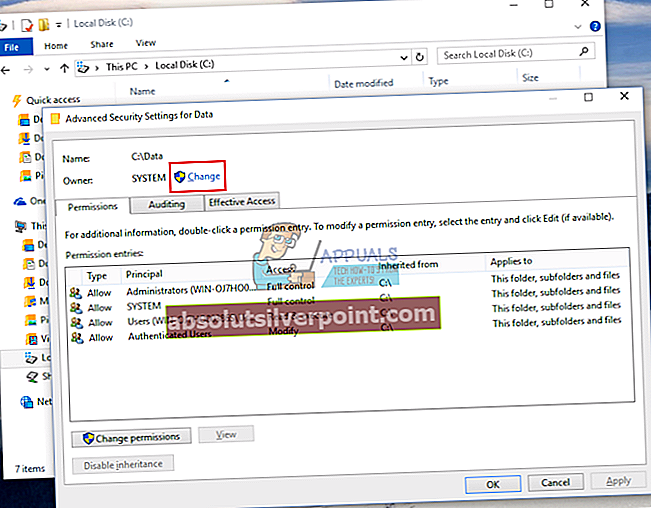
Spustelėkite „Keisti“ ir pasirinkite paskyrą, kurią norite tapti aplanko savininku. Spustelėję „Gerai“, turėtumėte pažymėti langelį šalia pranešimo „Pakeisti savininką subkonteineriuose ir objektuose“, kad įgytumėte Cygwin aplanko failų ir aplankų nuosavybės teises.

Be to, turėtumėte nustatyti, kad leidimai būtų visiškai valdomi, spustelėdami „Pridėti“, kol vis dar yra Išplėstiniai nustatymai. Spustelėkite „Pasirinkti principą“ ir pasirinkite tą pačią paskyrą, kurią darėte savininkui. Įsitikinkite, kad tai taikoma ir poaplankiams bei failams viduje.
- Jei naudojate senesnę „Windows“ versiją arba jei „Windows 10“ neleis valdyti leidimų, jums reikės to paties, bet iš naujo paleidus „Windows“ saugiuoju režimu.
- Tęskite 7 ir 8 veiksmus iš 1 sprendimo.